-
![]() Windows向けデータ復旧
Windows向けデータ復旧
- Data Recovery Wizard Free購入ダウンロード
- Data Recovery Wizard Pro 購入ダウンロード
- Data Recovery Wizard WinPE購入ダウンロード
- Partition Recovery購入ダウンロード
- Email Recovery Wizard購入ダウンロード
- おまかせデータ復旧サービス
概要:
この記事では、簡単なクリック操作でシーゲイトSSDを別のディスクに簡単にクローン作成できる、最高のシーゲイトディスククローンソフトウェアEaseUS Disk Copyの概要を説明します。その方法をご紹介します。
HDDをSSDに、またはSSDを別のSSDにクローンすることは、優れたディスクへのアップグレード、コンピューター性能の向上、オペレーティングシステムのアップグレード、または故障したハードドライブの交換時によくある要件です。ディスクのクローン作成は、オペレーティングシステム、設定、ファイル、構成、その他のデータを含むソースディスクの1対1のコピーを作成することで、時間と労力を節約します。
Seagateディスクのクローニングソフトウェアをお探しですか?心配はいりません。このEaseUSのガイドでは、無料でダウンロードできる最高のSeagateディスククローニングソフトウェアを提供しており、何も再インストールすることなくSeagateディスクをクローンするために使用できます。
Seagateのディスクは世界中に多くのユーザーを持ち、大きな市場シェアを占めています。Seagateのディスククローニングソフトウェアについて話すとき、ほとんどの人にとって、Seagate DiscWizard は間違いなく最初に思い浮かぶ利用可能なツールです。
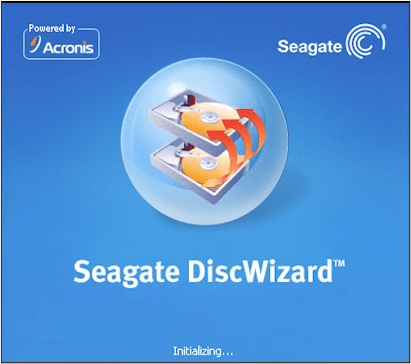
Seagate DiscWizardは、Seagateが顧客に提供する強力なディスククローニングソフトウェアです。このソフトウェアは、ユーザーがハードドライブやデータを簡単にクローン作成やバックアップするための多様な機能を提供します。Seagate DiscWizardの主な利点の一つは、ユーザーフレンドリーなインターフェースとSeagateハードドライブとのシームレスな互換性であり、これによりデータ移行やバックアップに理想的な選択肢となっています。
Seagate DiscWizardは便利ですが、以下のような欠点も見逃せません:
2つの異なるブランドのディスク間のクローンやカスタマイズされたニーズに基づくクローンなど、より高度なディスククローニングの要件がある場合、どのようにこれらの欠点を克服することができますか?ご心配なく。このまま読み進めて、次のパートで最高のシーゲイトディスククローニングソフトウェアを見つけましょう。
上記の情報に基づくと、Seagate DiscWizardはその制限のため、完璧なHDD/SSDクローニングおよび移行ツールではありません。高度なディスククローニング要求を満たすために、私たちは多くのディスククローニングプログラムをテストし、最良のものとしてEaseUS Disk Copyを選びました。
EaseUS Disk Copyは信頼性が高く使いやすいHDD/SSDクローニングユーティリティであり、数回のクリックでソースディスクの完全なコピーをターゲットディスクに作成するお手伝いをします。以下の機能が、Seagateディスクのクローニングにとって完璧な選択となる理由です。
シンプルなUIと使いやすさ:シンプルで直感的なインターフェースが設計されており、機能を一目で確認でき、簡単なクリックでディスクをクローンできます。専門家でも初心者でも適しています。
このツールを無料でダウンロードして、今すぐハードドライブをSSDにクローンしましょう。
すでにEaseUS Disk Copyをコンピューターにダウンロードしましたか?もしダウンロード済みなら、以下のステップに従って、Seagateディスクから別のディスクへ、または他ブランドのディスクからSeagateディスクへハードドライブをクローンしてください。
ステップ1.まずは、EaseUS Disk Copy をパソコンにダウンロードしてインストールし、起動します。起動後、「ディスクモード」を選び、ソースディスクと、ターゲットディスクを指定します。

ステップ2.ディスクのパーティションを調整したい場合は、「高度なモードを有効にします」にチェックを入れ、「次へ」をクリックします。

この画面では、クローン先ディスクのレイアウト(パーティション構成)を次の3つから選べます:

ステップ3.設定内容を確認したら、「実行」をクリックしてクローン処理を開始します。
※:クローン先のディスク(ターゲットディスク)にある既存のデータはすべて消去されます。必要なデータがある場合は、事前にバックアップを取っておいてください。

クローニング後、古いディスクを新しいクローンディスクと交換し、コンピューターを再起動して、クローンディスクからスムーズにデバイスを起動します。これで、新品のコンピューターの速度、パフォーマンスの向上、そして増加したストレージスペースを楽しむことができます。
📖 関連記事: クローンしたハードディスクが起動しない?3つの方法で解決!
私たちは最高のSeagateディスククローニングソフトウェアの無料ダウンロードについて話し合いましたが、最適なSeagateディスククローニングツールを選ぶ方法を理解する必要があります。Seagate DiscWizardにはデータ移行やディスクバックアップの機能が含まれており、Seagateディスクの管理を支援しますが、機能が限られており、Seagateディスクでのみ動作します。
EaseUS Disk Copy は、データを失うことなくSeagate HDDまたはSSDをクローンする最も効果的な方法です。さらに、さまざまなメーカーのディスクと高い互換性があります。クローニングの前後に他の問題を心配する必要はありません。数回のクリックでデータを一つのディスクから別のディスクに移行し、転送します。無料でダウンロードして試してみてください。きっと満足するはずです。
はい、SeagateのSSDにはディスククローニングソフトウェアであるSeagate DiscWizardが付属しています。これは、コンピューターデータの安全性を保証する統合ソフトウェアスイートです。ユーザーは、ディスクドライブ全体または選択したパーティションをバックアップまたはクローン作成し、ハードドライブを別のドライブに移行することができます。ただし、このツールの欠点は、SeagateとMaxtorのディスクにのみ適用されることです。他のブランドのディスクに交換を計画している場合、Samsung、WD、Intel、Seagate、Adata、Kingstonなど、さまざまなメーカーのHDDおよびSSDに対応するEaseUS Disk Copyがより良い代替品です。
はい、SeagateのDiscWizardはSeagateが顧客のために提供している無料のディスククローニングソフトウェアです。ユーザーはハードドライブをクローン作成し、データを簡単にバックアップすることができます。
SSDを別のSSDにクローンすることは一般的に安全であり、ドライブ間ですべてのデータとオペレーティングシステムを転送する便利な方法となり得ます。しかし、潜在的な問題やデータ喪失を避けるために、適切な手順に従い、信頼性のあるクローニングソフトウェアを使用することが重要です。
さらに、転送されるすべてのデータを収容するために、ターゲットのSSDはソースのSSDと同等またはそれ以上の容量であることが推奨されます。予防措置として、クローニングプロセスを進める前に重要なデータをバックアップすることも賢明です。